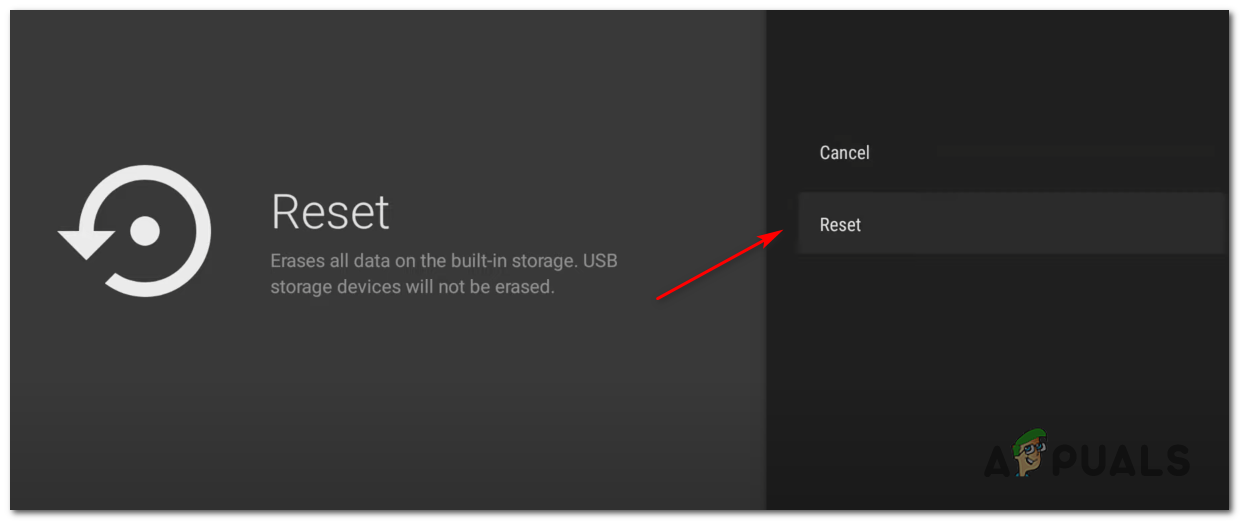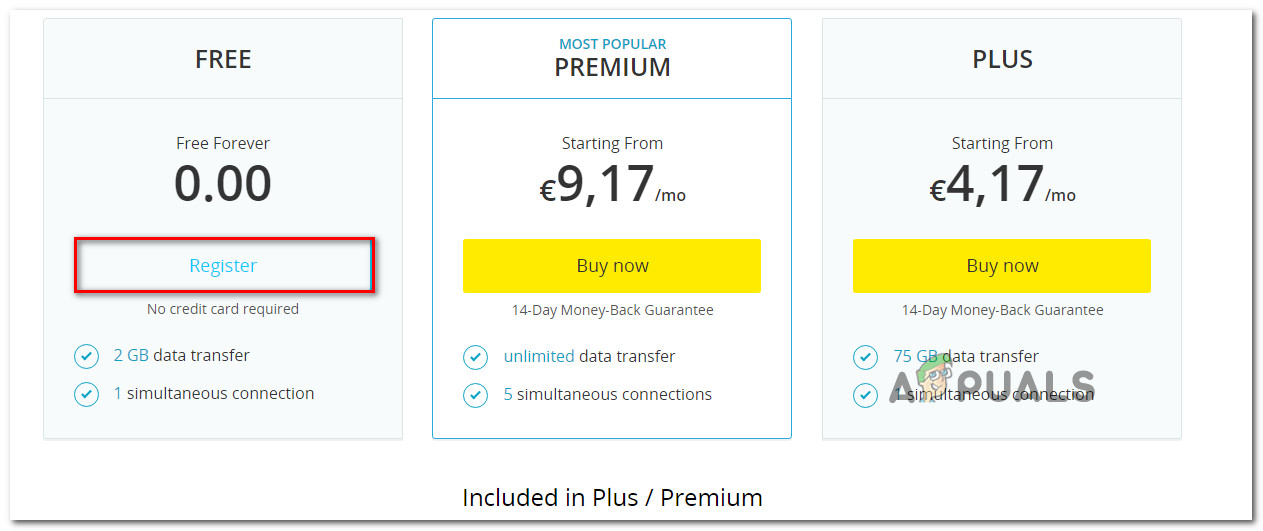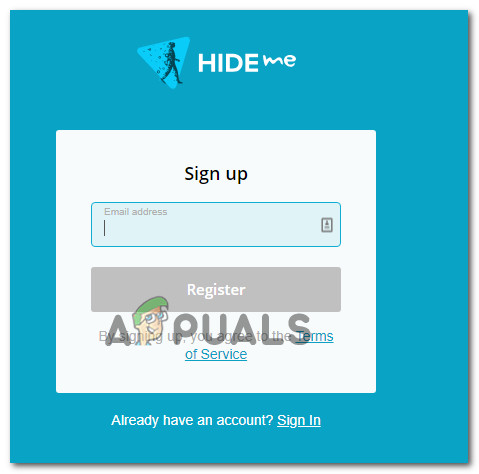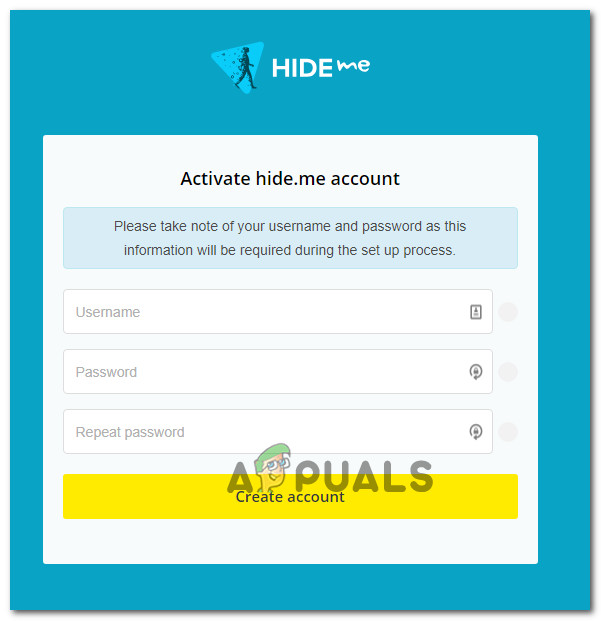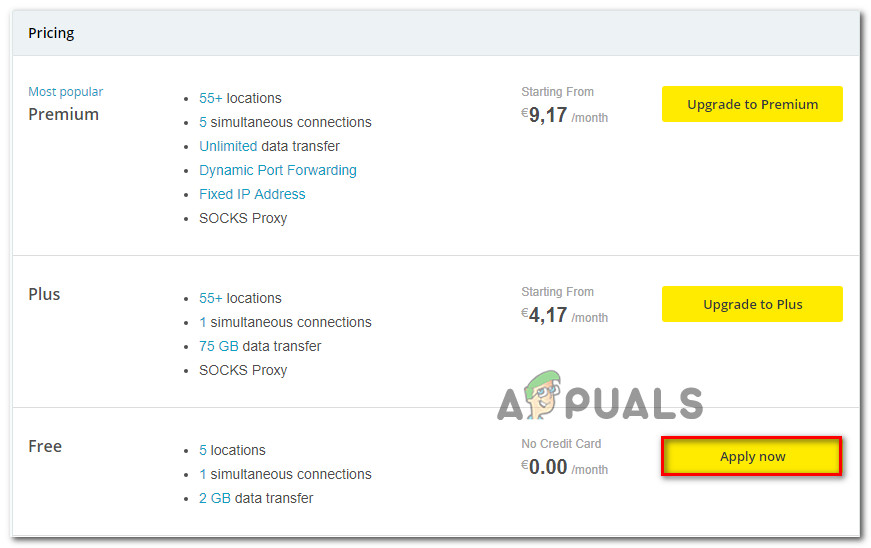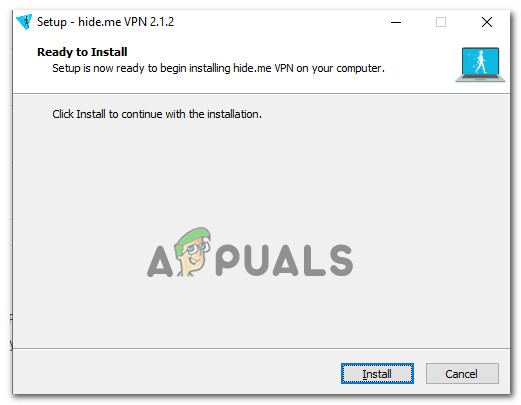কিছু উইন্ডোজ ব্যবহারকারী দেখছেন ত্রুটি কোড 5004 যখন তারা অ্যামাজন প্রাইম থেকে সামগ্রী স্ট্রিম করার চেষ্টা করে। বেশিরভাগ ডকুমেন্টেড ক্ষেত্রে, এই সমস্যাটি কেবলমাত্র বেশ কয়েকটি শিরোনাম নিয়ে আসে যখন অন্য সামগ্রীগুলি ঠিক জরিমানা করে।

অ্যামাজন ত্রুটি কোড 5004
এটি দেখা যাচ্ছে যে, বেশ কয়েকটি বিভিন্ন অপরাধী রয়েছে যা অ্যামাজন প্রাইমটিতে ত্রুটি কোড 5004 তৈরি করতে পারে। এই সমস্যাটি ঘটতে পারে এমন সম্ভাব্য উদাহরণগুলির একটি শর্টলিস্ট এখানে রয়েছে:
- আমাজন প্রাইম সার্ভার ইস্যু - আপনি যদি একাধিক ডিভাইসে একই ত্রুটি কোডটি দেখতে পান তবে আপনার নিয়ন্ত্রণের বাইরে যে সমস্যা রয়েছে তার সাথে আপনি আচরণ করছেন বলে আপনার বিবেচনা করা উচিত। এই ক্ষেত্রে, কেবলমাত্র আপনি যা করতে পারেন তা হ'ল সমস্যাটি সনাক্ত করা এবং তাদের সার্ভারের সমস্যাগুলি ঠিক করার জন্য অ্যামাজনের জন্য অপেক্ষা করুন।
- অ্যামাজন প্রাইম অ্যাকাউন্টটি নিষ্ক্রিয় করা হয়েছে - যেমন দেখা যাচ্ছে যে আপনি দীর্ঘসময় ধরে আপনার অ্যামাজন অ্যাকাউন্ট ব্যবহার করেন নি এবং এটি স্বয়ংক্রিয়ভাবে অক্ষম হয়ে গেছে এমন পরিস্থিতিতেও এই সমস্যা দেখা দিতে পারে। এই ক্ষেত্রে, আপনি এটি ডেস্কটপ বা মোবাইল ব্রাউজার থেকে পুনরায় সক্ষম করতে পারেন।
- এনভিডিয়া শিল্ড টিভি বাগ - বিভিন্ন পার্থক্য এনভিডিয়া শিল্ড টিভি ব্যবহারকারীরা নিশ্চিত করেছেন যে এই সমস্যাটি এমন একটি বাগের কারণেও ঘটতে পারে যা কিছু অস্থায়ী ফাইলগুলির কারণে ঘটে যা অ্যাপ্লিকেশনটি আনইনস্টল করা থাকলেও দূরে যায় না। এক্ষেত্রে আপনার এনভিডিয়া শিল্ড টিভির কারখানার পুনরায় সেট করা একমাত্র কার্যকরযোগ্য স্থিরতা।
- ভূ-সীমাবদ্ধতা - আপনি যদি এমন কোনও দেশ থেকে অ্যামাজন প্রাইম ভিডিও অ্যাক্সেস করার চেষ্টা করছেন যা এখনও স্ট্রিমিং প্ল্যাটফর্মটিকে সমর্থন করে না, জিও-লক হওয়া নিষেধাজ্ঞার কারণে আপনি এই ত্রুটি কোডটি দেখতে পাবেন। এই ক্ষেত্রে, ভিপিএন পরিষেবাটি ব্যবহার করা কেবলমাত্র কার্যকর তাত্পর্যপূর্ণ কাজ।
পদ্ধতি 1: একটি সার্ভার সমস্যা অনুসন্ধান করা হচ্ছে
আপনি নীচের অন্যান্য যে কোনও সমাধানে চলে যাওয়ার আগে আপনার এটি নিশ্চিত করে শুরু করা উচিত যে অ্যামাজন বর্তমানে একটি বিস্তৃত সার্ভার সমস্যা নিয়ে কাজ করছে না। যদি ত্রুটি কোড 5004 আসলে একটি স্ট্রিমিং ইস্যুতে সৃষ্ট কারণ এটি আপনার নিয়ন্ত্রণের বাইরে, যোগ্য বিকাশকারীগণ সমস্যার সমাধানের অপেক্ষার চেয়ে আপনি আর কিছু করতে পারেন না।
আপনি যদি মনে করেন যে এই দৃশ্যটি প্রযোজ্য হতে পারে তবে এই জাতীয় পরিষেবা ব্যবহার করা ভাল ধারণা ডাউনডেক্টর বা ইসডেসওয়ারডাউন আপনার অঞ্চলের অন্যান্য ব্যবহারকারীরা বর্তমানে একই ধরণের সমস্যা নিয়ে কাজ করছেন কিনা তা নির্ধারণ করার জন্য।

অ্যামাজন প্রাইমের সার্ভারের স্থিতি যাচাই করা হচ্ছে
আপনি সবেমাত্র তদন্তটি অ্যামাজনের ভিডিও সার্ভারগুলির সাথে একটি সমস্যা প্রকাশ পেয়েছে, আপনার সমস্যা সমাধানের অপেক্ষা করার জন্য আপনাকে যা করতে হবে তা করতে হবে।
তবে সার্ভার সমস্যার কোনও প্রমাণ না থাকলে নীচের পরবর্তী পদ্ধতিতে চলে যান।
পদ্ধতি 2: আপনার অ্যামাজন প্রাইম ভিডিও অ্যাকাউন্টটি পুনরায় সক্রিয় করুন
আপনি যদি কোনও স্মার্ট টিভিতে সমস্যাটির মুখোমুখি হন বা রোকু বা এনভিডিয়া শিল্ডের মতো কোনও পরিষেবা ব্যবহার করার সময়, আপনি এটিই দেখছেন ত্রুটি কোড 5004 আপনার অ্যামাজন অ্যাকাউন্টটি নিষ্ক্রিয় হয়ে গেছে এই কারণে।
সাধারণত আপনি যদি দীর্ঘ সময় ব্যবহার না করে কোনও ডিভাইসে (স্মার্ট টিভি, রোকু, এনভিডিয়া শিল্ড, ইত্যাদি) আপনার অ্যামাজন প্রাইম অ্যাকাউন্টের সাথে সাইন ইন করে থাকেন তবে এটি সাধারণত ঘটে থাকে বলে জানা যায়। আপনি যদি কোনও ডেস্কটপ বা মোবাইল ব্রাউজার থেকে সাইন ইন না করেন তবে কিছু ডিভাইস আপনাকে আপনার অ্যাকাউন্টটি পুনরায় সক্রিয় করতে অনুরোধ করতে ব্যর্থ হবে।
আপনি যদি মনে করেন যে এই দৃশ্যটি প্রযোজ্য এবং আপনার অ্যামাজন প্রাইম অ্যাকাউন্টটি অস্থায়ীভাবে অক্ষম করা হয়েছে, ডেস্কটপ বা মোবাইল ডিভাইসে ঝাঁপুন দেখুন প্রাইম ভিডিওর লগইন পৃষ্ঠা , আঘাত সাইন ইন করুন বোতাম টিপুন এবং আপনার অ্যামাজন অ্যাকাউন্টে লগ ইন করুন।

সাইন ইন এবং আপনার অ্যাকাউন্টটি পুনরায় সক্রিয় করা
আপনি সফলভাবে এটি করার পরে এবং আপনার অ্যামাজন অ্যাকাউন্টটি পুনরায় সক্রিয় করার পরে, আপনি সেই ডিভাইসে ফিরে আসুন যেখানে আপনি আগে সমস্যার মুখোমুখি হয়েছিলেন এবং দেখুন সমস্যার সমাধান হয়েছে কিনা।
যদি এখনও সমস্যাটি সমাধান না হয় বা এই দৃশ্যটি প্রযোজ্য না হয়, তবে নীচের পরবর্তী সম্ভাব্য স্থানে যান।
পদ্ধতি 3: কারখানার রিসেট এনভিডিয়া শিল্ড টিভি (প্রযোজ্য ক্ষেত্রে)
যদি আপনি কোনও এনভিডিয়া শিল্ড ডিভাইসে এই সমস্যাটির মুখোমুখি হন, তবে অ্যামাজন প্রাইম অ্যাপ্লিকেশনটির সাথে আপনি বিরক্তিকর বাগের মুখোমুখি হওয়ার খুব বেশি সম্ভাবনা রয়েছে যা কয়েক বছর ধরে অমীমাংসিত হয়ে পড়ে।
ব্যবহারকারীরা যাঁর আগে এই সমস্যাটি মোকাবেলা করেছে তারা পরামর্শ দিচ্ছেন যে অ্যামাজন প্রাইমের কিছু অস্থায়ী ডেটা যা এই অ্যাপ্লিকেশনটি পুনরায় ইনস্টল করলেও স্থির থাকবে by
এই ক্ষেত্রে, ত্রুটি কোড 5004 ঠিক করতে আপনার শিল্ড ডিভাইসটি ফ্যাক্টরি সেটিংসে পুনরায় সেট করতে হবে।
বিঃদ্রঃ: মনে রাখবেন যে আপনি যদি এটি করেন তবে আপনার ডিভাইসের উপস্থিত সমস্ত ডেটা মুছে যাবে। সুতরাং নীচের নির্দেশাবলী অনুসরণ করার আগে, নিশ্চিত হয়ে নিন যে আপনি নিরাপদে আপনার ডেটা ব্যাক আপ করেছেন।
একবার আপনি ত্রুটি 5004 সমাধানের প্রয়াসে আপনার শিল্ড ডিভাইসটি পুনরায় সেট করতে প্রস্তুত হয়ে গেলে নীচের নির্দেশাবলী অনুসরণ করুন:
- থেকে বাড়ি আপনার পর্দা ঝাল ডিভাইস, অ্যাক্সেস সেটিংস তালিকা.
- একবার আপনি ভিতরে .ুকলেন সেটিংস মেনু, যাও ডিভাইস পছন্দসমূহ তারপরে অ্যাক্সেস করুন রিসেট ট্যাব
- ভিতরে রিসেট ট্যাব, চয়ন করুন রিসেট পুনরায় অপারেশনটি নিশ্চিত করতে, তারপরে নির্বাচন করুন সব মুছুন অপারেশন নিশ্চিত করতে।
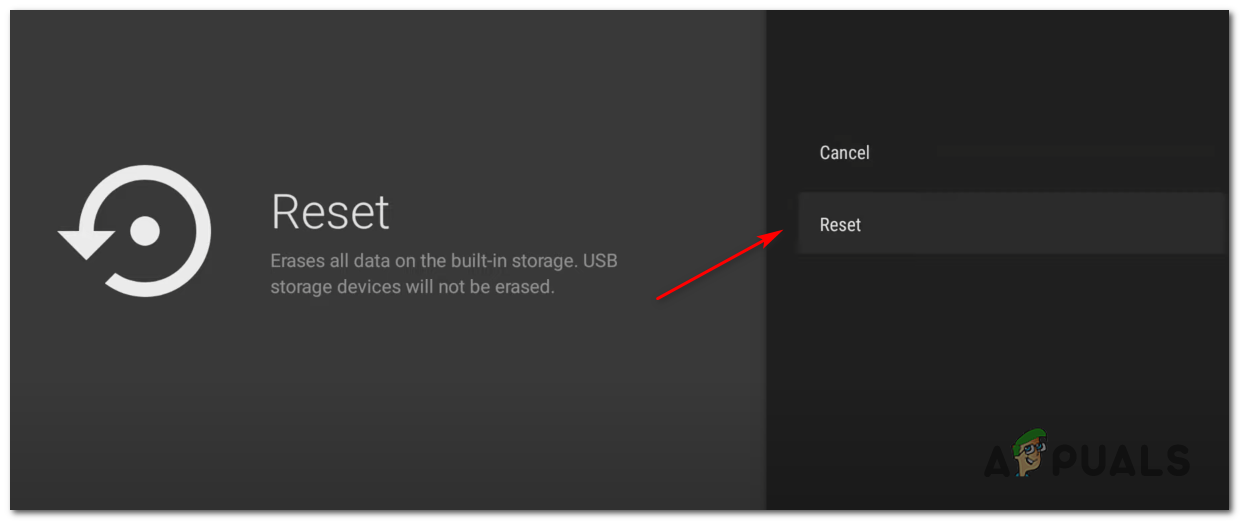
এনভিডিয়া শিল্ড ডিভাইসটি পুনরায় সেট করা হচ্ছে
পদ্ধতি 4: একটি ভিপিএন ক্লায়েন্ট ব্যবহার করা
মনে রাখবেন যে অ্যামাজন প্রাইম ভিডিওটি অনেকগুলি লোকেশন চেক করার জন্য কনফিগার করা হয়েছে (যখন আপনি কোনও অ্যাকাউন্ট তৈরি করবেন, কখন আপনি লগ ইন করবেন এবং কখন আপনি বিষয়বস্তু স্ট্রিম করার চেষ্টা করুন )। আপনি যদি বিষয়বস্তু প্রবাহিত করার চেষ্টা করছেন তবে কিছু ধরণের ভৌগলিক বিধিনিষেধের কারণে আপনি ত্রুটি কোড 5004 টি দেখতে পাচ্ছেন।
সৌভাগ্যক্রমে, আপনি যদি কোনও ডিভাইস সমর্থন করে যা এটি সমর্থন করে তবে আপনি এটি ব্যবহার করে এই সমস্যাটি সমাধান করতে সক্ষম হবেন ‘নিরাপদ’ ভিপিএন দেখে মনে হচ্ছে ক্লায়েন্ট আপনি এমন কোনও অবস্থান থেকে স্ট্রিমিং প্ল্যাটফর্মটিতে অ্যাক্সেস করছেন যা কোনও ভূ-সীমাবদ্ধতা লঙ্ঘন করে না।
আপনার জন্য সর্বোত্তম বিকল্পটি বাছাইয়ে সহায়তা করতে, আমরা নিরাপদ ভিপিএন ক্লায়েন্টগুলির একটি তালিকা তৈরি করেছি যা আপনি অ্যামাজন প্রাইম থেকে সামগ্রী স্ট্রিম করার সময় ব্যবহার করতে পারেন:
- ক্লাউডফ্লেয়ার
- সুপার আনলিমিটেড প্রক্সি
- সার্ফশার্ক
- এইচএমএ ভিপিএন
- আমাকে লোকাও
- আনলোকেটর
আপনি যদি কোনও উইন্ডোজ পিসিতে কোনও ভিপিএন ক্লায়েন্ট ইনস্টল ও কনফিগার করতে চান সে সম্পর্কে সুনির্দিষ্ট নির্দেশাবলী সন্ধান করছেন, Hide.me ভিপিএন এর বিনামূল্যে সংস্করণ ডাউনলোড, ইনস্টল এবং কনফিগার করতে নীচের নির্দেশাবলী অনুসরণ করুন:
- পরিদর্শন Hide.me পৃষ্ঠা ডাউনলোড করুন একটি ডেস্কটপ ব্রাউজার থেকে (পছন্দ) এবং ক্লিক করুন ডাউনলোড করুন ডাউনলোড শুরু করতে বোতাম।
- আপনি পরবর্তী স্ক্রিনে উঠলে, ক্লিক করুন নিবন্ধন বোতাম, তারপরে এগিয়ে যান এবং উইন্ডোজের জন্য Hide.me এর বিনামূল্যে সংস্করণটি ডাউনলোড করুন।
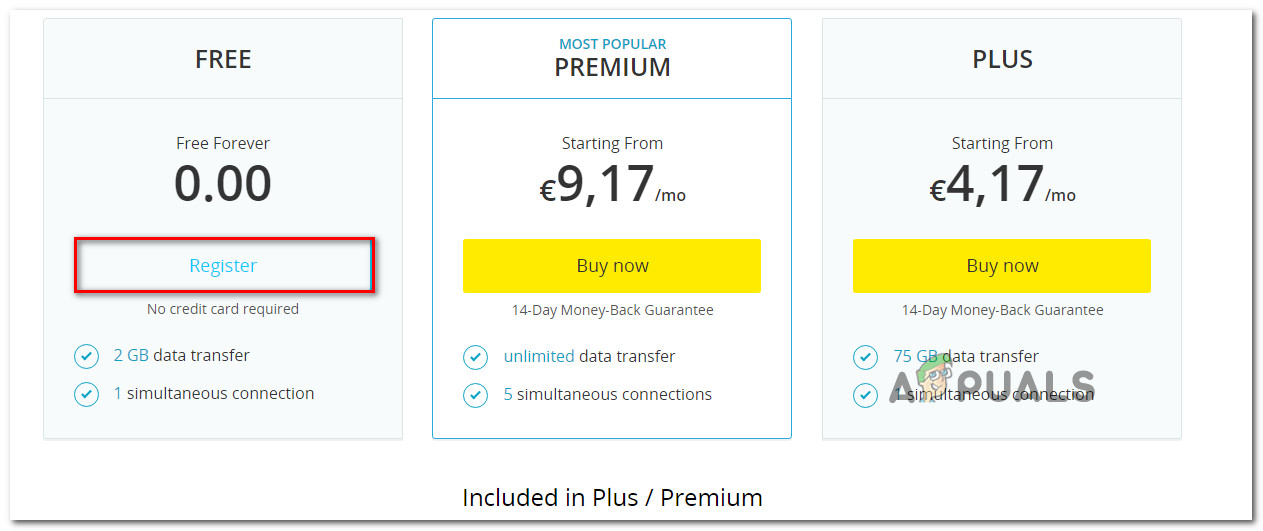
ভিপিএন সমাধান ডাউনলোড করা হচ্ছে
- পরবর্তী পদক্ষেপে, ইমেল ঠিকানা inোকান এবং হিট করুন প্রবেশ করুন নিবন্ধকরণ প্রক্রিয়া শুরু করতে।
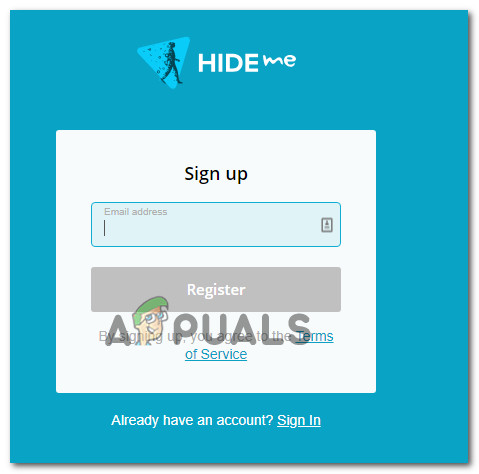
পরিষেবার জন্য নিবন্ধন করা হচ্ছে
বিঃদ্রঃ: নিশ্চিত হয়ে নিন যে এই ধাপে আপনার একটি বৈধ ইমেল ঠিকানা প্রয়োজন কারণ আপনার এটি পরে বৈধকরণের প্রয়োজন হবে।
- অবশেষে নিবন্ধকরণ শেষ হয়ে গেলে, আপনার ইমেলটি খুলুন ইনবক্স এবং Hide.me থেকে যাচাইকরণ ইমেল সন্ধান করুন। আপনি যখন এটি সনাক্ত করতে পরিচালনা করেন, যাচাইকরণ লিঙ্কটিতে ক্লিক করুন এবং আপনার অ্যাকাউন্টের জন্য ব্যবহারকারীর নাম এবং পাসওয়ার্ড কনফিগার করুন।
- বৈধতা শেষ হয়ে গেলে, ক্লিক করুন একটি অ্যাকাউন্ট তৈরি করুন ।
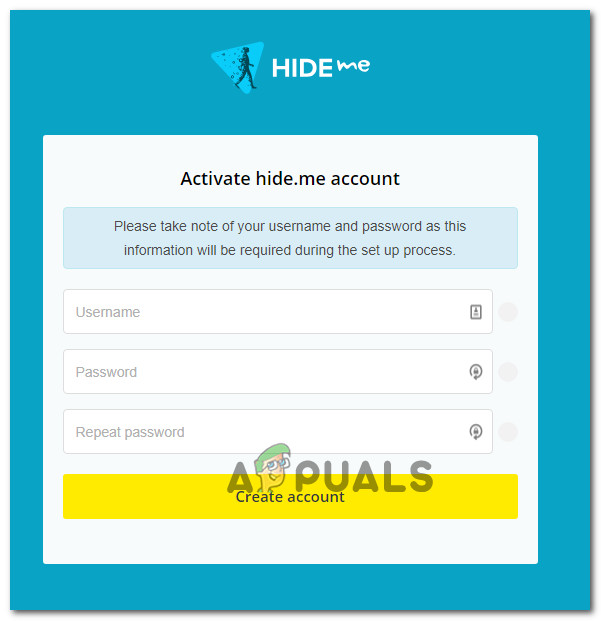
Hide.me দিয়ে একটি অ্যাকাউন্ট তৈরি করা হচ্ছে
- একবার আপনি সাইন-ইন প্রক্রিয়াটি সম্পূর্ণ করতে পরিচালনা করার পরে, আপনার পথে যান মূল্য নির্ধারণ> বিনামূল্যে এবং ক্লিক করুন এখন আবেদন কর বিনামূল্যে পরিকল্পনা সক্রিয় করতে বোতাম।
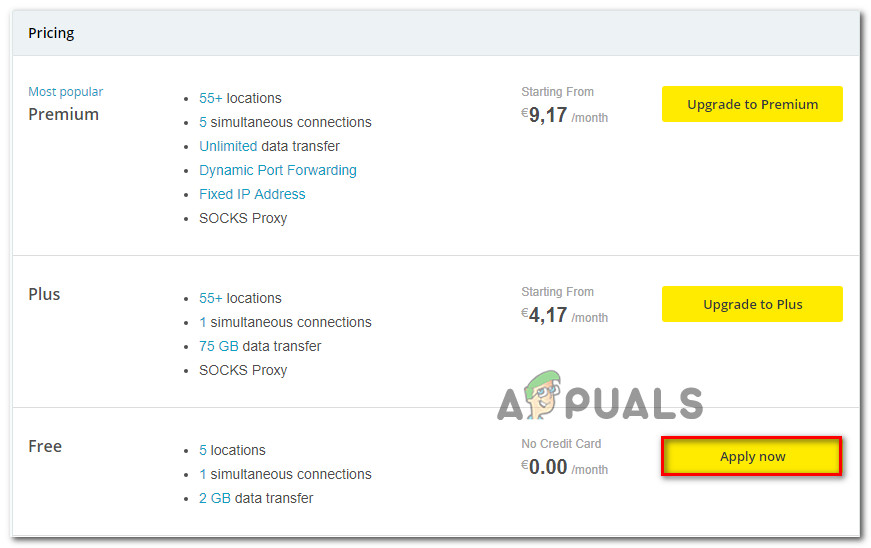
বিনামূল্যে অ্যাকাউন্টের জন্য আবেদন করুন
- একদা ফ্রি পরিকল্পনা সক্রিয়, অ্যাক্সেস ডাউনলোড করুন বিভাগ এবং ক্লিক করুন এখনই ডাউনলোড করুন (আপনার অপারেটিং সিস্টেমের সাথে সম্পর্কিত বোতাম)।
- ডাউনলোড শেষ অবধি সমাপ্ত হওয়ার পরে, অন-স্ক্রিনে ডাবল ক্লিক করে ইনস্টলেশনটি সম্পূর্ণ করার অনুরোধ জানায়।
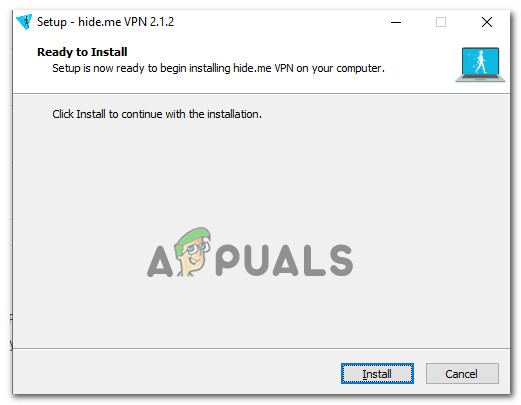
Hide.Me VPN অ্যাপ্লিকেশন ইনস্টল করা হচ্ছে
- আপনি ইনস্টল করার পরে পরিচালনা করুন আমাকে লোকাও আপনার কম্পিউটারে অ্যাপ্লিকেশন, ক্লিক করার আগে লগ ইন করার জন্য আপনি পূর্বে যাচাইকৃত শংসাপত্রগুলি ব্যবহার করুন আপনার ফ্রি পরিক্ষা শুরু করুন শুরু করতে.
- অবশেষে, একটি সেট অ্যামাজন প্রাইম সমর্থিত দেশ এবং ভিপিএন পরিষেবা সক্ষম করুন।
- আবার অ্যামাজন প্রাইম ভিডিও থেকে সামগ্রী স্ট্রিম করার চেষ্টা করুন এবং দেখুন এখন সমস্যাটি সমাধান হয়েছে কিনা।